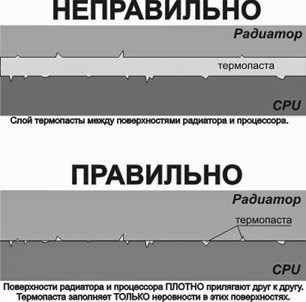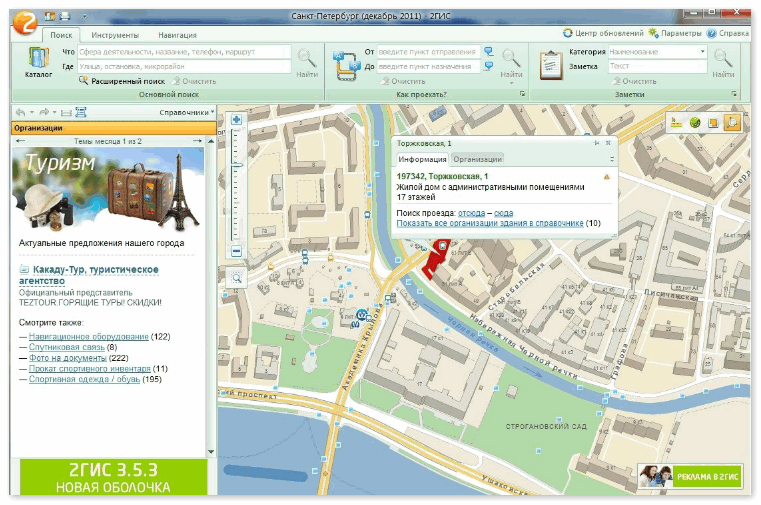Как охладить ноутбук с помощью программы
Содержание:
В чем причина перегрева?
Бороться с последствиями и действовать на предупреждение проще, если знать, что именно приводит к перегреву. Но вначале разберемся с устройством самого ноутбука. К счастью, многие производители не экспериментируют и придерживаются общих принципов.
Два способа отвода тепла в ноутбуке
Самые «горячие» элементы традиционно расположены на материнской плате: это процессор, чипсет и графический сопроцессор. Они прилегают к центральной термотрубке, которая идет к радиатору особой конструкции, способствующей охлаждению. Многочисленные ребра, расположенные на радиаторе, а также вентиляторы помогают теплу равномерно рассеиваться. В итоге горячий воздух выходит за пределы корпуса устройства. Трубок может быть и две — это практикуют некоторые производители в топовых ноутбуках, где выше вероятность перегрева. К дополнительной трубке прилагается еще один вентилятор — для сохранения баланса.
В ноутбуках с небольшой диагональю негде разместить подобную конструкцию (ее называют системой активного охлаждения), потому приходится идти на компромисс. Производители устанавливают обыкновенные медные или алюминиевые радиаторы, которые охлаждают основные компоненты. Принудительного потока воздуха от вентилятора здесь нет, потому конструкцию называют системой пассивного охлаждения.
А теперь переходим к причинам перегрева, с которыми сталкивается большинство владельцев ноутбука.

Внутри ноутбука мало пространства
В погоне за компактными размерами производители просто размещают комплектующие еще плотнее, а не стремятся их уменьшить. В результате процессор, видеокарта, планка оперативной памяти и накопитель располагаются как селедки в банке. От такого соседства одни неприятности: даже если по отдельности комплектующие не перегреваются, суммарное количество выделяемого ими тепла на единицу площади начинает зашкаливать. И если в обычном настольном ПК вы всегда можете установить дополнительный кулер, в ноутбуке это невозможно. Остается полагаться на добросовестность производителей — насколько хорошо они решают проблему отведения тепла.
Внутри скопилось слишком много пыли

Снова вернемся к настольному ПК: если снять боковую крышку, пыль можно убрать с помощью обычного пылесоса. Провернуть подобное с ноутбуком сложнее. Мы не рекомендуем разбирать его самостоятельно, а для похода к специалистам придется расстаться с небольшой суммой денег и выделить свободное время. Пыль попадает внутрь через отверстия для вентиляции. Если есть система активного охлаждения, часть пыли выходит под напором воздуха, но в ноутбуках с небольшой диагональю это исключено. А еще пыль часто содержит липкие частицы, потому со временем ее налипает все больше, и перегревается ноутбук все сильнее. С пылью внутри могут оказаться частички кожи или шерсть домашних животных — они образуют нечто вроде «шубы», которая мешает горячему воздуху выходить наружу.
Система охлаждения работает неэффективно
Она не понижает температуру настолько, чтобы ноутбук не перегревался. Часто это последствия экономии: производитель выпускает достаточно мощный ноутбук, но экономит и устанавливает пассивную систему охлаждения вместо активной. В итоге вы меньше заплатите при покупке такого устройства, но будете постоянно сталкиваться с неудобствами во время работы.
Еще одна причина малоэффективной работы системы охлаждения — нарушение баланса между теми элементами, которые нагреваются, и теми, которые отводят тепло. Обычно за теплопроводность в ноутбуках отвечают термопрокладки и термопаста. Если своевременно не обновлять их в сервисном центре, они просто высохнут и прекратят выполнять свои функции.

Решение
Прежде чем рассмотреть варианты, на которые вам понадобятся только деньги, узнаем о творческой альтернативе. Речь идет о самодельном устройстве. Вообще в интернете есть огромное количество примеров и ответов на вопрос, как сделать дополнительное охлаждение для ноутбука. Не все они, конечно, являются надежными и качественными, но есть уже более или менее стандартизированные варианты, которые использовал не один десяток людей.
Итак, суть данного эксперимента в том, что самодельная система не охлаждает корпус, а помогает отвести теплый воздух от радиатора. Для этого помимо внутреннего кулера устанавливается внешний. Вариантов его конструкции может быть много, как и материалов. Если вы решитесь на создание такого чуда, лучше, чтобы вентиляционная решетка выходила назад, так как сбоку такая конструкция может мешать. Ну и придется смириться со статичностью девайса.

Корпус изготавливается из картона либо того, что вам придет в голову. Покупается штатный вентилятор в среднем размера 120 мм. Кулер должен быть рассчитан на системный блок. Но естественно, будет использоваться в самодельной конструкции. Поэтому он должен работать при 12 Вт. Для такого дополнительного охлаждения БП ноутбука не подойдет. Чтобы подпитывать вентилятор, достаточно будет его подключать через USB либо же прикупить ему простой блок питания на 12 Вт. Делаем пирамидообразную конструкцию, которая будет сужаться к краю: с одной стороны у нас встроенный вентилятор, а с другой есть щель размером с вентиляционное отверстие. Она должна плотно прилегать к отверстию, чтобы не было пропускания воздуха, а конструкция была герметичной.
Эксперименты
Конечно, вышеописанный вариант не является опасным, но все же все подобные эксперименты могут привести к непоправимому, особенно если вы не владеете достаточным количеством информации. Вообще подобных способов много. Еще один вариант – это сделать дополнительное охлаждение для ноутбука вместо ДВД-привода. Некоторые пользователи понимают, что в эпоху флешек и других информационных носителей оптический привод теряет популярность и занимает в ноутбуке лишнее место. Они начинают думать, что можно установить вместо него.
Так мысли приводят к установке дополнительного жесткого диска либо же, в зависимости от конструкции, вентилятора. Последний вариант больше подходит для людей, разбирающихся в этой теме, поскольку нужно понимать, куда в этом случае будет выходить воздух и откуда поступать.

Время задуматься
Что делать, если вы сразу не подумали о приобретении СО, а понадеялись на производителя, но он, как ни странно, подвел вас? Тут уже приходится думать о диагностике. Причин, для того чтобы купить дополнительное охлаждение для ноутбука, может быть много. Во-первых, вы осознали, что перед вами — мощная система, которая выделяет слишком много тепла, а значит, нужно помочь ей справиться с перегревом. Во-вторых, вы решили, что стоит попробовать улучшить производительность, и занялись оверклокингом. Чтобы он происходил безопасно для устройства, желательно сразу же приобрести СО и экспериментировать.

Бывает, что пользователь начинает замечать, как система становится приторможенной. Он сразу грешит на операционную систему, которая могла нахвататься вирусов, и переустанавливает её. Когда ситуация остается прежней, он начинает думать, что один из компонентов дал сбой. Так начинают появляться горе-пользователи, которые ищут, как бы в интегрированную систему поместить новый процессор или поменять ОЗУ.
Но многие забывают о профилактике и диагностике устройства. Нельзя вот так просто купить ноутбук и забыть о нем навсегда. Со временем он просит заботы. Это может случиться и через год после покупки, а может произойти через 5 лет. Но пользователь должен понимать, что системе нужна чистота. Если вы не знаете, как самостоятельно разобрать девайс, почистить кулер, радиатор, поменять термопасту, тогда несите его в сервисный центр.
Если вы не уверены, что проблема в охладительной системе, через утилиту попробуйте проследить за температурными показателями. Сделайте тестирование, и когда система вам подскажет, что СО не совсем справляется со своими задачами, тогда отправляйтесь на очищение платы и всех компонентов от пыли.
Как можно охладить процессор ПК, ноутбука
Перегрев процессора в ноутбуках, настольных компьютерах существенно увеличивает нагрузку на все системные элементы. Чтобы уменьшить тепловыделение, снизить энергопотребление, необходимо:
- проверить состояние системы охлаждения, выполнить очистку;
- уменьшить нагрузку на ЦПУ;
- разогнать кулер процессора;
- заменить термопасту;
- установить дополнительные кулеры.
Уменьшить тепловыделение процессора можно также в настройках BIOS операционной системы. Это наиболее простой и доступный способ, не требующий особых временных затрат, физических усилий.
Существуют специальные технологии, которые снижают частоту работы ЦП при простое. Для AMD процессоров технология получила название Cool’n’Quite, для Intel — Enhanced SpeedStep Technology. Рассмотри, как ее активировать.
В Windows 7 необходимо перейти в «Панель управления», выбрать раздел «Электропитание». В открывшемся окне проверить, какой режим активный: «Сбалансированный», «Высокая производительность», «Экономия энергии». Для активации технологии можно выбрать любой, за исключением «Высокая производительность». В Виндовс ХР необходимо выбрать «Диспетчер энергосбережения».
Настройки энергосбережения должны быть включены в БИОСе, если их нет, то можно загрузить параметры по умолчанию.
Не менее важно уделить внимание системе вентиляции корпуса. Если система охлаждения работает исправно, регулярно выполняется ее очистка, но ЦПУ по-прежнему греется, то необходимо посмотреть, нет ли на пути выхода потоков воздуха препятствий, к примеру, не закрыты ли они толстыми шлейфами проводов
В системном блоке, корпусе ПК должно быть два–три вентилятора. Один — на вдув на передней стенке, второй — на выдув на задней панели, что в свою очередь обеспечивает хороший воздухопоток. Дополнительно можно установить вентилятор на боковую стенку системного блока.
Если системный блок ПК стоит в тумбочке внутри стола, то не закрывайте дверцы, чтобы нагретый воздух выходил наружу. Не стоит закрывать вентиляционные отверстия корпуса. Располагайте компьютер в нескольких сантиметрах от стены, мебели.
Для ноутбука можно приобрести специальную охлаждающую подставку.
В продаже имеется большой выбор универсальных моделей подставок, которые подстраиваются под габариты, размер лептопа. Теплоотводящая поверхность, встроенные в нее кулеры будут способствовать более эффективному теплоотводу, охлаждению.
Работая на ноутбуке, всегда следите за чистотой рабочего места. Вентиляционные отверстия не должны быть ничем закрыты. Лежащие рядом предметы не должны препятствовать циркуляции воздуха.
Для ноутбуков также можно выполнить разгон кулера. Поскольку в ПК установлено минимум три вентилятора (на ЦПУ, видеокарте, встроенном накопителе), а в большинстве моделей лептопов имеется только один. Второй может быть установлен, если стоит мощная видеокарта. При этом разогнать кулеры можно:
- через специальные утилиты;
- через BIOS.
Перед увеличением скорости вентилятора в первую очередь нужно провести чистку кулера, элементов материнской платы от пыли.
Очищение системы охлаждения ноутбука, стационарного ПК стоит проводить хотя бы раз в шесть–семь месяцев.
Конструкция и материал радиатора
От конструкции радиатора и материала, из которого он изготовлен, также сильно зависит эффективность кулера.
7.1. Алюминиевый радиатор
Самые дешевые кулеры имеют радиатор полностью из алюминия, так как этот металл дешевле меди. Но алюминий имеет низкую теплоемкость и неравномерное распределение тепла, что требует более сильного обдува и соответственно шумных вентиляторов.

Кулеры с алюминиевыми радиаторами, имеющими медные вставки чуть более эффективны, но уже не актуальны.

7.3. Медный радиатор
В продаже все еще можно встретить кулеры с радиаторами из медных пластин.

Медь имеет высокую теплоемкость и тепло в ней распределяется равномерно. Это дает возможность стабилизировать температуру процессора на определенном уровне и не требует быстрых шумных вентиляторов. Но эффективность такой системы ограничена из-за того, что медный радиатор имеет большую тепловую инерцию и быстро отвести от него тепло сложно. Но такой кулер может оказаться незаменим в компактных корпусах для медиа центров, так как он достаточно низкий.
7.4. Радиатор из алюминиевых пластин
Наиболее эффективными на сегодня являются кулеры с тепловыми трубками и радиатором из множества тонких алюминиевых пластин.

Тепло от процессора моментально отводится по тепловым трубкам к пластинам, на которых также быстро отводится воздушным потоком вентилятора благодаря высокой площади рассеивания. Такая конструкция имеет очень низкую теплоемкость и тепловую инерцию, поэтому эффективность охлаждения значительно повышается при небольшом увеличении скорости вращения вентилятора.
7.5. Никелевое покрытие
Хорошие брендовые кулеры могут иметь никелевое покрытие тепловых трубок, медного основания и даже алюминиевых пластин радиатора.

Никелевое покрытие предотвращает окисление поверхности. Она всегда остается красивой и блестящей Но самое главное то, что окись не препятствует отводу тепла и кулер не теряет своих свойств. Хотя, по большому счету, разница будет не значительной.
7.6. Размер радиатора
От размера радиатора всегда зависит эффективность кулера. Но кулеры с большими радиаторами не всегда могут поместиться в стандартный корпус компьютера. Высота радиатора башенного типа для стандартного корпуса не должна превышать 160 мм.
Также имеет значение ширина радиатора. Кулер с большим радиатором может не вместиться из-за близко расположенного блока питания. Также нужно учитывать размер и компоновку материнской платы. Может так получиться, что кулер не удастся установить из-за высоко выпирающих радиаторов материнской платы возле процессора, близко расположенных высоких модулей памяти и т.п.

Все это нужно учитывать заранее и при сомнениях замерить нужные расстояния в вашем компьютере. Лучше подстраховаться и взять кулер немного поменьше. Если процессор очень горячий, а корпус маленький или мешают элементы торчащие на материнской плате, то оторвите их вам подойдет горизонтальный кулер с тепловыми трубками и специально сконструированный с достаточным отступом от материнской платы.

7.7. Вес радиатора
Чем радиатор больше, тем он тяжелее и чем радиатор тяжелее, тем он больше Ну а если по существу, то чем выше TDP процессора, тем тяжелее должен быть радиатор. Для процессора с TDP 100-125 Вт хватит радиатора весом 300-400 грамм, для монстра типа AMD FX9xxx с TDP 200-220 Вт нужен радиатор не меньше 1 кг, а то и все 1200-1300 грамм. Я не буду приводить вес радиатора для каждого процессора, так как все это вы увидите в таблице, которую можно скачать в разделе «».
Критерии выбора

Для начала необходимо определиться с дизайном конструкции. Бывают мягкие и жёсткие подставки. Последние устанавливаются на любую прочную горизонтальную поверхность. Мягкий вариант – для коленей. Также встречаются комбинированные столики-подставки (складной вариант), которые имеют в наличии ножки для поднятий корпуса на нужную высоту. Перед тем, как начать подбирать наиболее эффективное решение, следует подробно пройтись по следующим составляющим:
- Тип охлаждения, материалы изготовления;
- Конструкция подставки, её размер и вес;
- Количество и диаметр вентиляторов, их дизайн и тип подшипника;
- Максимальное количество оборотов в минуту или частота вращения лопастей;
- Уровень шума, который измеряется в Децибелах;
- Особенности расположения кулеров относительно корпуса подставки;
- Функциональные элементы конструкции и программа управления системой;
- Оснащение изделия (порты, подсветка, динамики).
Тип охлаждения

Существует два типа базы для отвода тепла: пассивная и активная. Первый вариант подразумевает наличие подложки, посредством которой и происходит теплообмен. При этом подставка не полностью контактирует с поверхностью крышки ноутбука, чтобы улучшить циркуляцию воздуха. Данное решение подходит для не сильно греющихся компьютеров. Пользователи, которые предпочитают ставить ноутбук на колени, чтобы было удобней работать, часто выбирают такие подставки.
Активный тип охлаждения – это несколько кулеров, установленных прямо в подставку. Такой вариант при наличии высокооборотистых вентиляторов может сильно шуметь в максимальной нагрузке, но при этом температура ноутбука снижается на 5-15 градусов в зависимости от уровня нагрузки.
Количество и производительность вентиляторов

Среди вариантов, доступных на рынке, встречаются как бюджетные модели подставок с минимальным количеством вращающихся элементов, так и довольно увесистые системы с 8-ю кулерами на борту. Эффективность любого вентилятора определяет максимальное количество его оборотов, размеры лопасти и показатели воздушного потока. Чем меньше диаметр вентилятора, тем большее число оборотов ему понадобится, чтобы достичь необходимых параметров относительно потока воздуха.
Громкость работы кулера зависит не только от частоты его вращения, но и от особенностей конструкции крыльчатки. Малошумными являются системы с одним или двумя кулерами большого диаметра, которые вращаются со скоростью около 1000 об/мин. Но производительность такого решения сильно уступает подставкам с 4 и более вентиляторами, способными вращаться на уровне 1500-2000 об/мин.
Советы производителя
Мало кто из нас читал инструкцию к применению смартфона, планшета или ноутбука. Наверное, никто и не знает, что в руководстве пользователя есть предостережения, игнорируя которые, можно угробить девайс раньше положенного времени. Так, к примеру, есть информация, что ноут нельзя использовать на мягкой поверхности, работать с ним на коленях, препятствовать выходу воздуха из вентиляционного отверстия и т. д.

Также важно понимать, что любое устройство недолговечное, тем более при нынешней конкуренции и маркетинге производителям невыгодно делать девайсы, которые жили бы и радовали пользователя десятилетиями. Намного проще ежегодно выпускать тонну новых моделей, которые отличаются по цвету и расположению кнопок, чтобы покупатели меняли свои ноуты из-за устаревших конфигураций и того, что они износились
В итоге есть настоящие долгожители – устройства, которые работают более 10 лет, они не совсем актуальны ныне, но все равно выполняют стандартные функции. Есть же и такие аппараты, которые спустя пять лет заметно «устают». В том числе изнашивается и система охлаждения. Поэтому если вы стали замечать перегревы, а вашему ноутбуку сто лет в обед, то стоит задуматься о покупке нового.
Официальные устройства
Как уже говорилось ранее, одним из устройств, которое может служить как дополнительное охлаждение для ноутбука, является подставка. Это самый популярный метод, который не все любят. Тем не менее считается, что для сбивания температуры нагрева нужно возвысить ноут над поверхностью. Для этого пользователи подкладывают карандаши, книжки, подставки и прочее. Используя подобный принцип, производители разработали подставки со встроенными кулерами. Разнятся между собой по размеру вентиляторов, их количеству, расположению подставки, её размерам и т. д.
Еще одно дополнительное охлаждение для ноутбука – это вакуумный кулер. Это вариант для тех, кто относится негативно к подставкам. Это устройство «присасывается» к вентиляционной решетке. Имеет форму бокса, на которой есть указатель температуры. Работает приблизительно как самодельное устройство, но более эффективно и автоматизировано. Забирает большой объем воздуха, быстро всасывает и охлаждает. Компактный и удобный. Единственный недостаток – шумная работа.